こんなの つくりました
Siriショートカット 帰宅時間読み上げ https://t.co/j6KzfcSmKI @YouTubeさんから
— Ryota Ikeuchi (@IkeuchiRyota) October 18, 2018
Siriに「帰宅時間読み上げ」と言うと、自宅までの所要時間を計算して、「○分後の ○時○分に帰宅」と読み上げてくれます。
最後の「わかりました」がなんともいえませんね…
ポイントは、スマホ画面を見る必要がないことです。
Siriの起動は、イヤホンのボタンを押せばよいので、スマホを触る必要もありません。

**つくったものは こちらに公開しています: **
https://www.icloud.com/shortcuts/dd3a672e07f14431b458a560bd1b6c37
詳細はページ下部に記載。
新しいiOSの機能で追加された、「Siriショートカット」という機能を使ってつくったものです。これはもう、本当にすごくて、すごいです!
わたしのつくったこのアプリ自体は大したことないんですが、「Siriショートカット」がすごい。
「Siriショートカット」って すごい
どんなもの?
「ショートカット」というApple純正のiOSアプリがあります。これはスマホ画面上のボタンをタップすると、予め登録しておいたことをまとめてやってくれるものです。
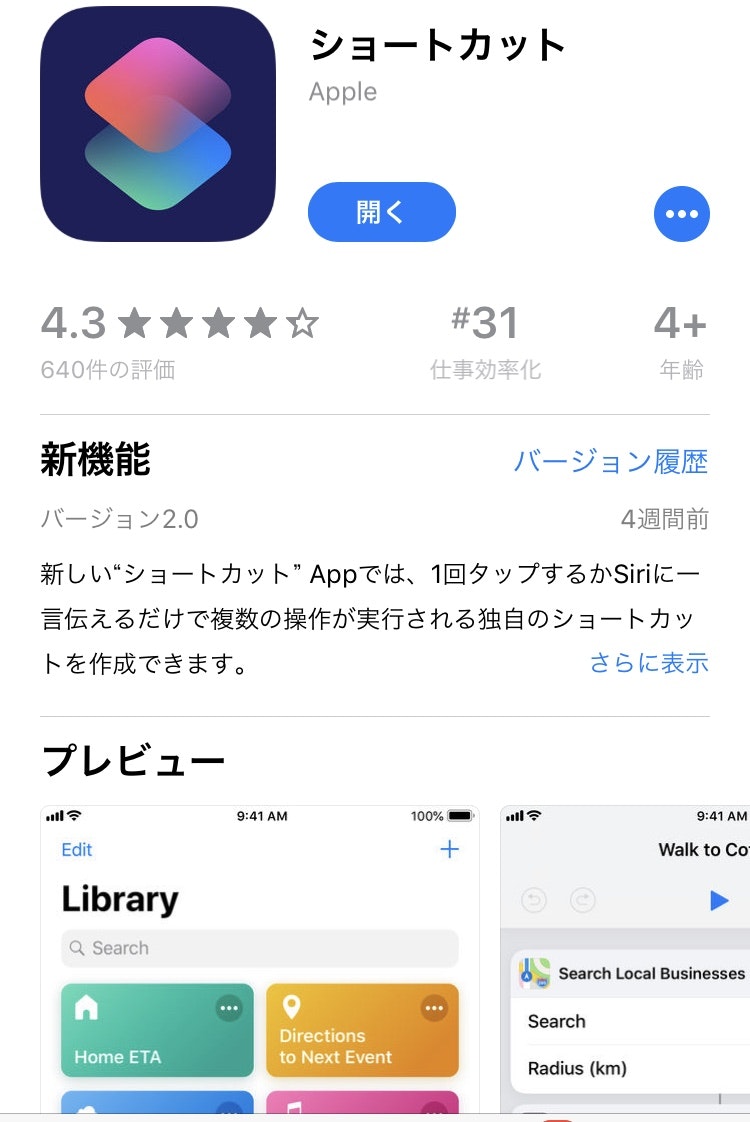
例えば、家までの所要時間をGoogle Mapで調べて、その結果を家族にメールするなど、複数のこともボタンひとつでやってくれます。
これまではボタンをタップする必要があったのですが、代わりにSiriに話しかけることで起動させるという方法もiOS12で追加されました。これが「Siriショートカット」です。
・スマホアプリ上で簡単につくれるのがすごい
スマホアプリ上で、プログラミング無しでつくれます。
今回わたしがつくったものも、通勤中の電車の中で思いついて、電車を降りるまでの間に完成したほどです、簡単。
わたしのつくったアプリを流用して、自分好みに変更するのも簡単です。
・いろんなアクションを設定できるのがすごい
Google Mapで家までの所要時間を調べる、メールするなど、設定できる項目のバリエーションが多いし、それらを組み合わせることもできます。
たとえば、所要時間を求めた結果に「+5分」したり、時刻をメールする際に日付も含めるかどうかを設定できたり、他にもいろいろです。
少し似た便利サービスとしてIFTTTというのもありますが、アクションに複雑なものは設定できません。(IFTTTは逆にトリガーには色々設定できるのが良いですが)
・Siriの「音声UIアプリ」をつくれるのがすごい
最近は、「OK Google」でおなじみのGoogle Assistantや、Alexa、それにLINEのClovaなど、スマートスピーカーなどで動作する音声UIのアプリが流行りです。企業や一般の人がアプリを作ってどんどん公開しています。
一方、Siriについては、つくることができませんでした(たぶん)。
新機能の「Siriショートカット」を使えば、特定キーワードをSiriに言ったときに予め設定したアクションを行うことが出来ます。設定できるアクションとしては、メール送信や画面表示など色々あるのですが、その中に、テキスト読み上げもあります。
というわけで、「Siriに話しかけると、Siriが音声で返事をしてくれる」ということで、いわば「音声UIアプリ」を作れるわけです。
(会話のキャッチボールを続けるのはSiriショートカットには難しそうですが)
設定のしかた
まず、iPhoneで、下記URLをタップしてください。
(あらかじめ「ショートカット」アプリをAppStoreからインストールしておく必要があります)
https://www.icloud.com/shortcuts/dd3a672e07f14431b458a560bd1b6c37
すると、「ショートカット」アプリが起動します。「ショートカットを取得」をタップしてください。
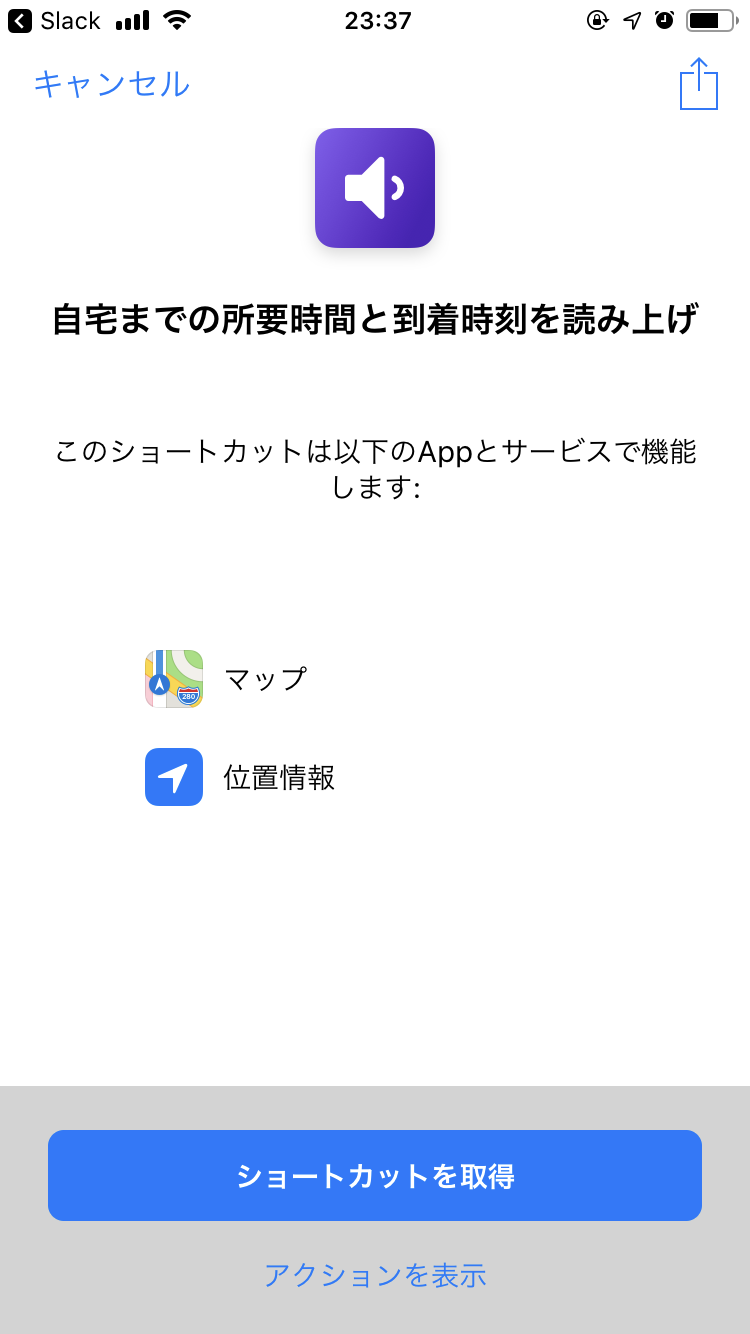
そうすると、「ライブラリ」画面に「自宅までの所要時間・・・」が表示されます。その右上の「・・・」の部分を押してください。
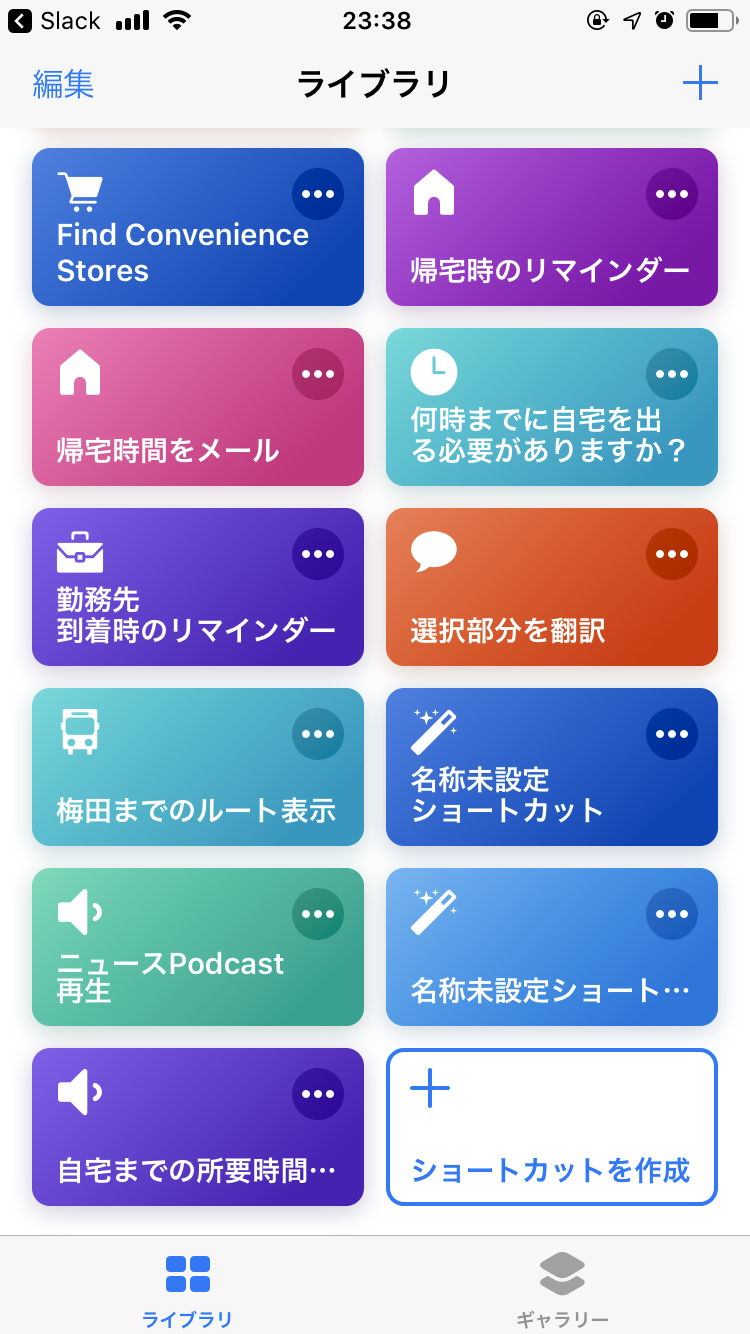
すると、編集画面に入りますので、住所を登録します。「1行目」のところだけに、市町村以降をまとめて入力するだけでOKです。
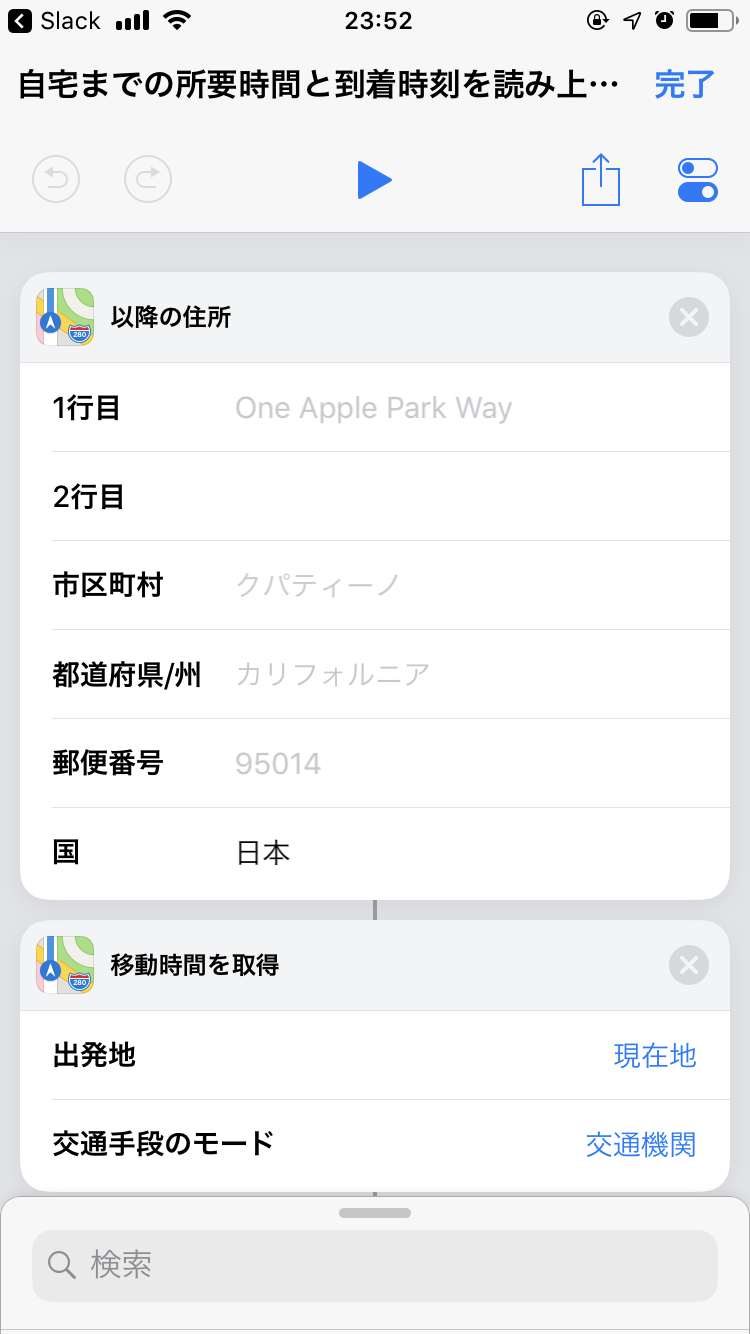
再生ボタン(▶)を押して動作確認しましょう。しゃべってくれるはずです。
最後に、Siriからこの機能を呼び出せるようにします。
「設定」アプリから、「Siriと検索」を選んでください。たぶん、「ショートカット候補」のところに、先程の項目「自宅までの所要時間と…」というのが表示されるので、それを選んで、あとは画面の指示にしたがって、合言葉を入力しましょう。
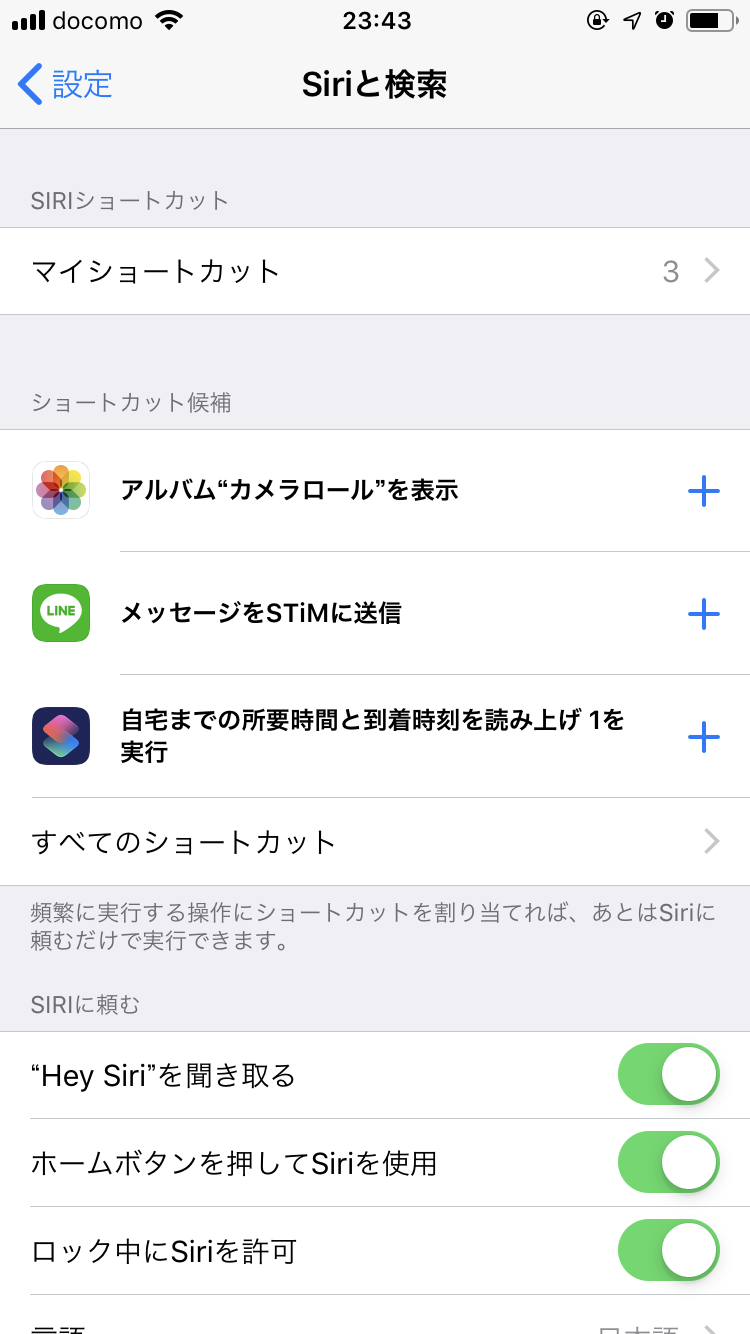
つくりかた
どうやってつくったかを説明します。
「ショートカット」アプリで、使いたい機能をポチポチと選んでつないでいくだけです。
説明もなにも、それだけでした。
わたしのつくったものの中身はこちら:
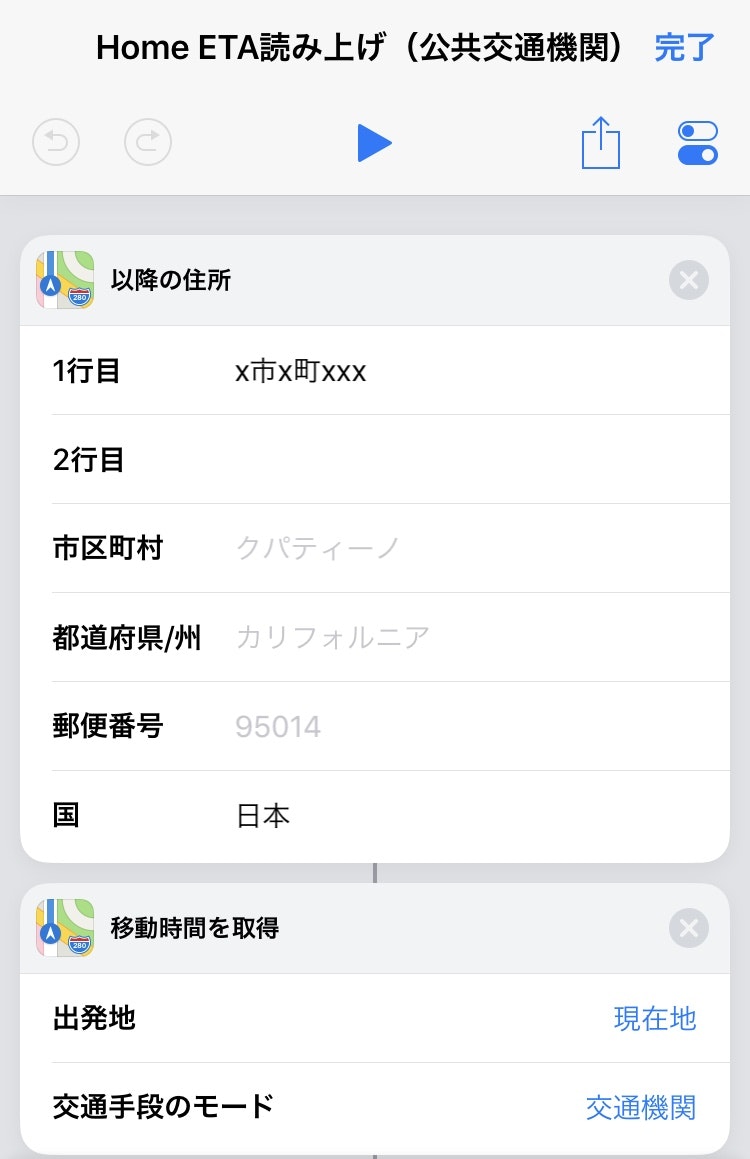
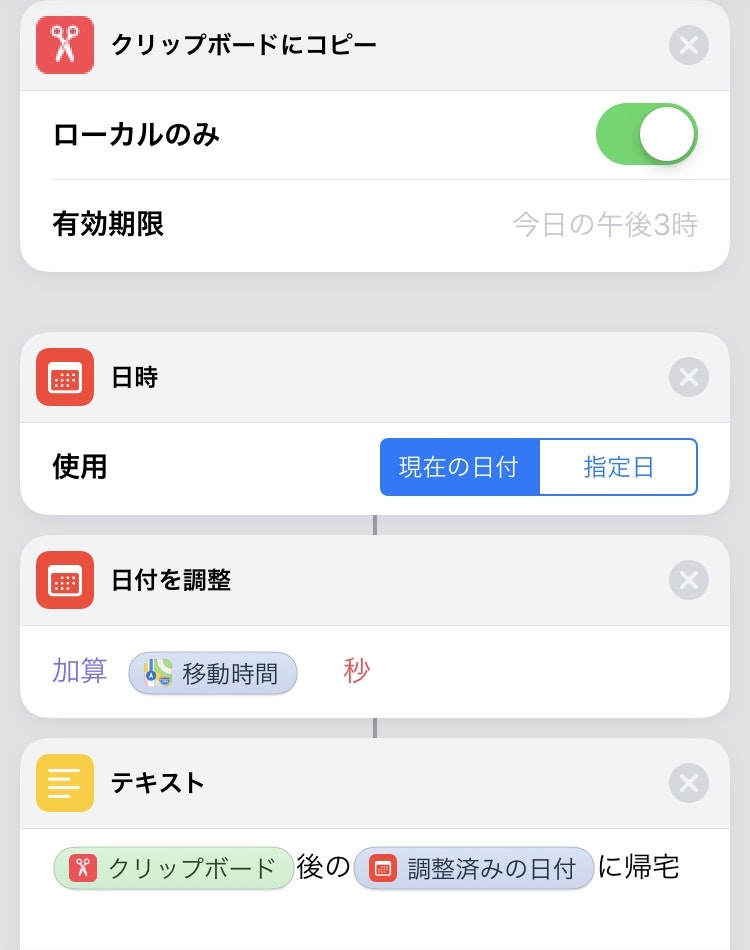
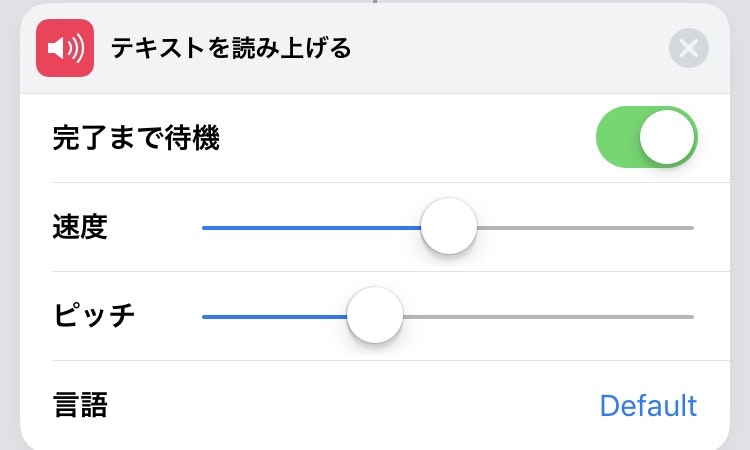
自分オリジナルのものを作ろうとしたとき、用意された機能が多すぎて困っちゃうかもしれません。
こんな感じで、いろんな機能が選べます:
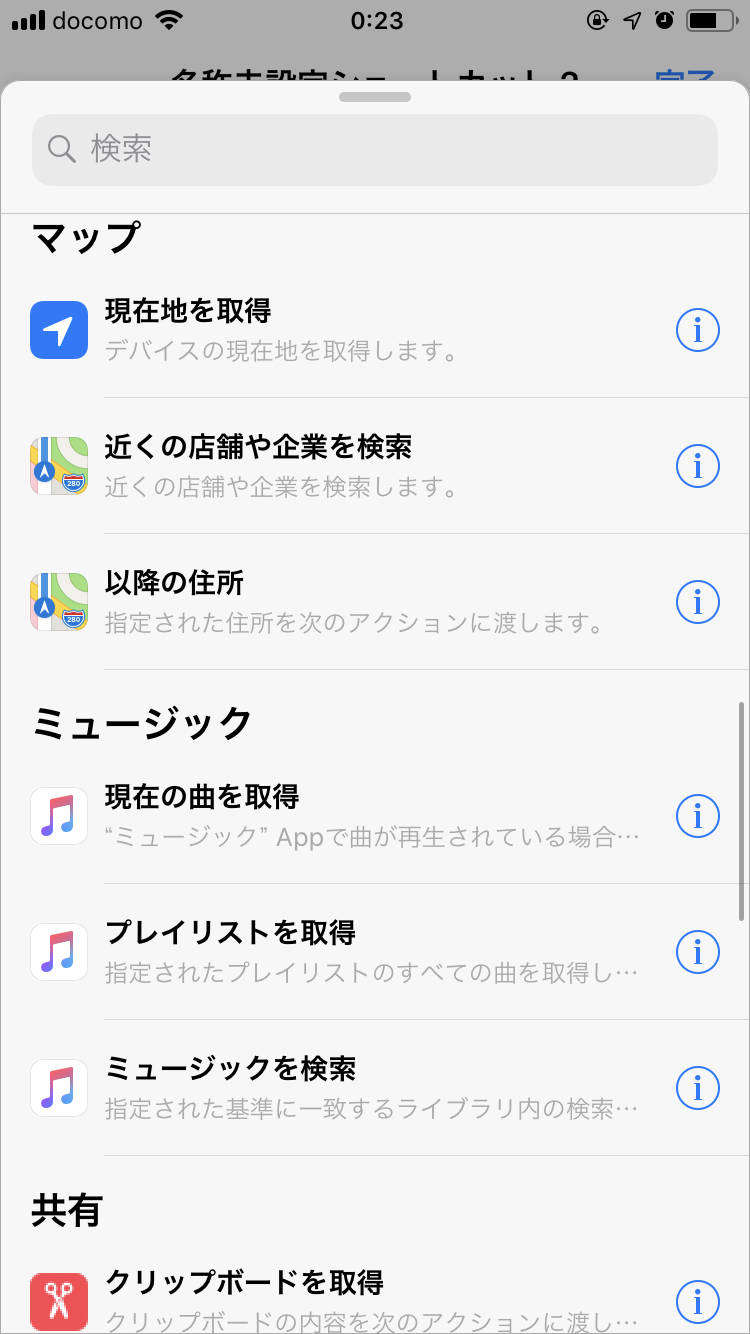
「ギャラリー」には公開されているものがたくさんあるので、参考になります:
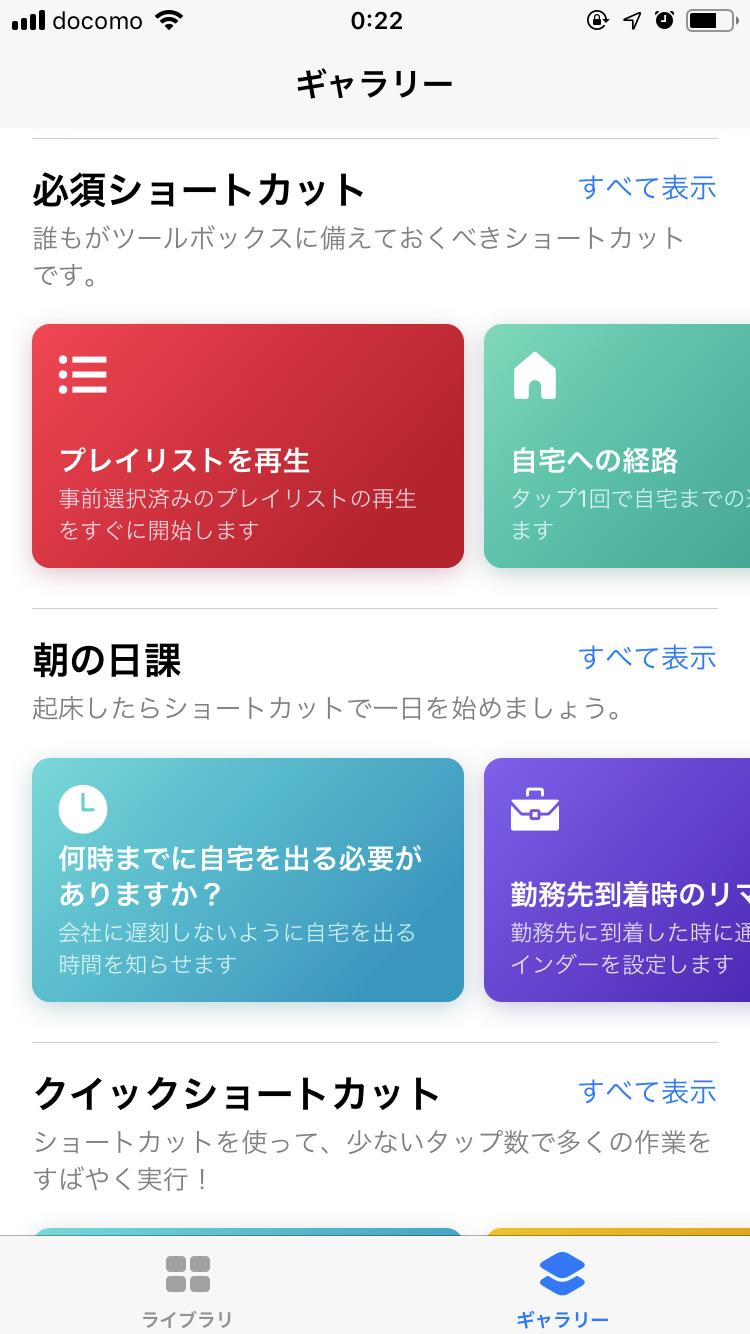
つくったものを共有するには、「iCloudリンクをコピー」を選ぶとURLをゲットできます。簡単。
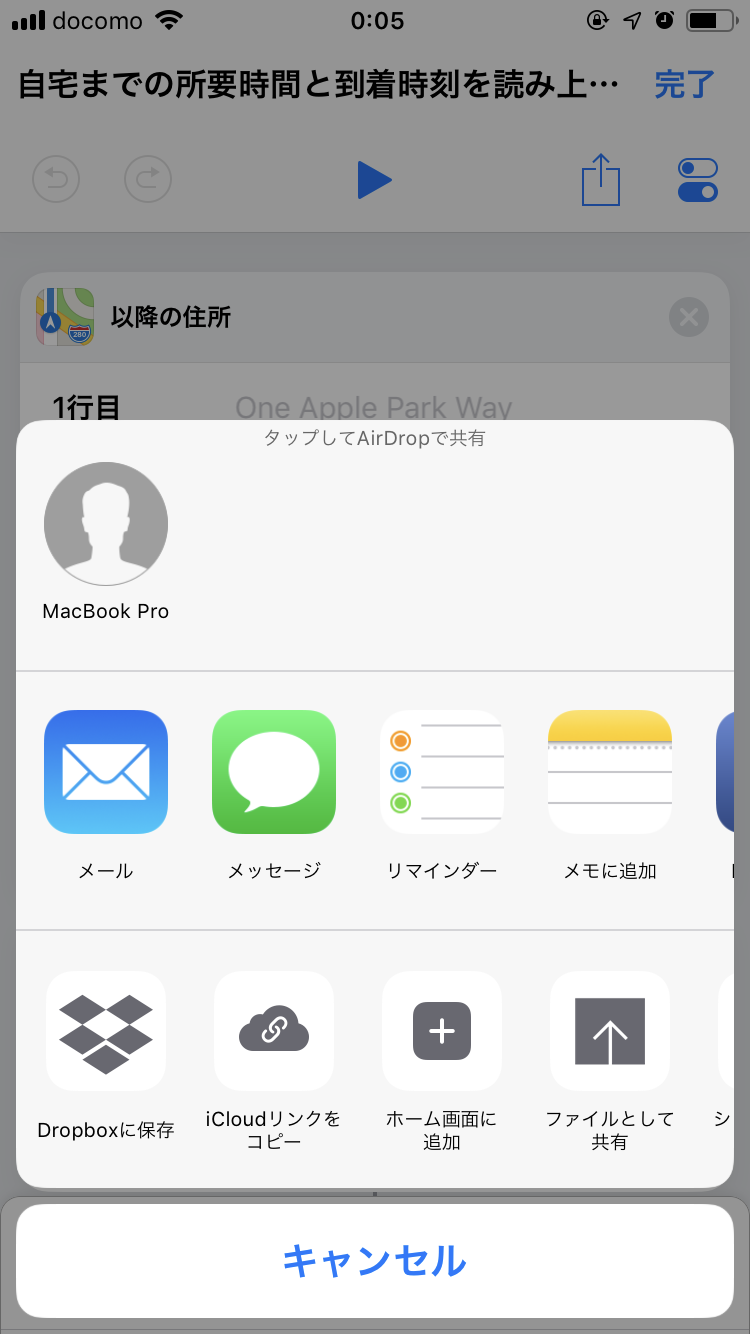
おわりに
Siriショートカットに出会うまでは、「SiriよりもGoogle Assistantが使いたいから、Androidスマホに乗り換えようかなー」と考えていたのですが、やっぱりしばらくiPhone続けようと思いました。
ショートカット機能自体はAndroidのアプリにもあるそうですが、こちらはApple公式なだけあって、使える機能が多かったり、使いやすく作り込まれてたりします。
あとは、つくったものをURLじゃなくて、スマスピのスキルのように公開できればいいですね。
あと、Siri入力だけでなく、GPS位置情報でトリガーをかけて起動とかできれば最高。